体验锐化之智能锐化
来源:不详
作者:佚名
学习:2350人次
体验锐化之智能锐化在Photoshop CS2刚发布的时候,看到英文的资料里有一个能将模糊变清晰的滤镜,
当时我们戏称它为“反高斯模糊”。没有想到,拿到Photoshop CS2用了以后,
才知道还真的可以反高斯模糊,不信?我们这就来看看效果吧。
当时我们戏称它为“反高斯模糊”。没有想到,拿到Photoshop CS2用了以后,
才知道还真的可以反高斯模糊,不信?我们这就来看看效果吧。


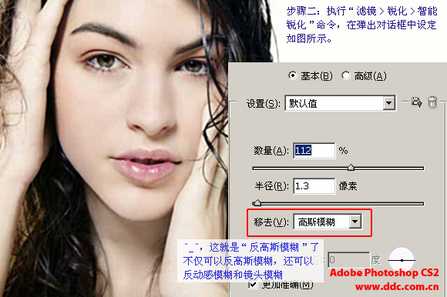



学习 · 提示
关注大神微博加入>>
网友求助,请回答!







